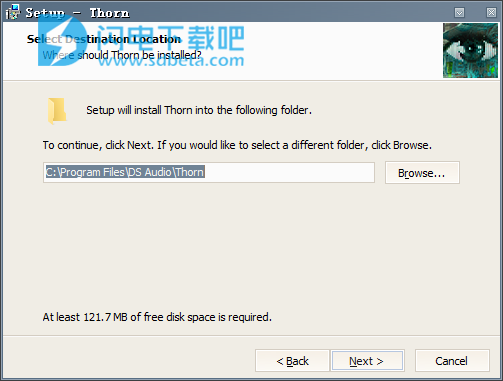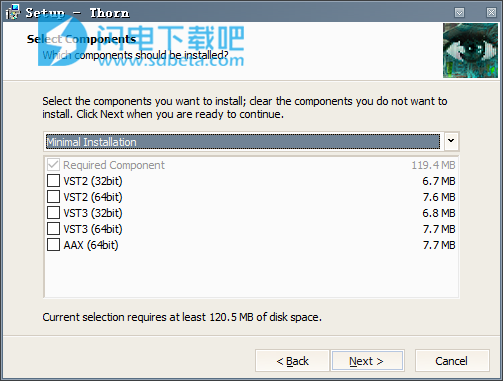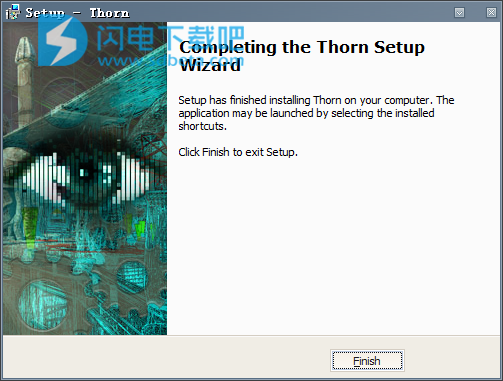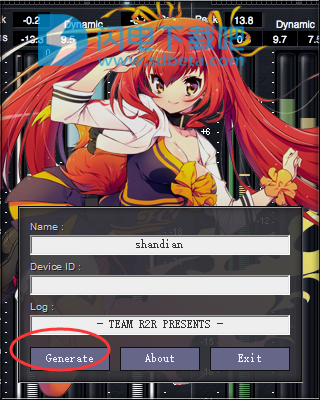Thorn是一款软件合成器,Thorn为您提供现代电子音乐制作的绝佳工具,它可以了解有力,时髦和激进的现代声音的创作过程。简单,灵活和有效是我们尝试融入Thorn的关键原则。只需短暂浏览Thorn提供的精心制作的声音库,我们希望它包含您现在想要放入混音的大量声音。Thorn中的声音引擎基于光谱合成方法,可以控制最终音色形成过程中涉及的谐波。带有附加谐波滤波器的三个谐波振荡器可满足生成各种现代声音的所有需求。两个模拟模拟多模滤波器,提供零延迟反馈路径,为声音充电并使其在混音中闪耀。模拟包络,LFO和多级包络可用于调制您想要的任何内部参数。一套9种高品质效果可以为您的声音增添光彩,为其注入活力。为了提供更多乐趣,我们在Thorn中实现了基于模式的Glitch音序器。今天,故障效应成为许多EDM类型的重要组成部分,我们希望您会发现Glitch模块非常轻松和鼓舞人心。Thorn同时提供先进的声音控制。直观的工作流程,高品质的处理模块,轻巧的CPU,Thorn随时可以放在您的混音中心,适用于现代电子音乐制作的任何类型。本次带来破解版下载,含注册机,有需要的朋友不要错过了!

安装破解教程
1、在本站下载并解压,得到Setup Thorn v1.2.1.exe安装程序和R2R破解文件夹

2、双击Setup Thorn v1.2.1.exe运行,选择安装路径,点击next
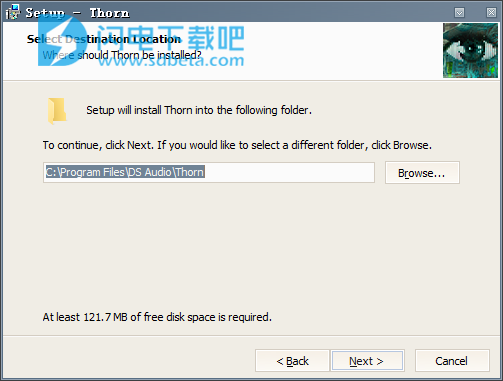
3、勾选安装内容,点击next
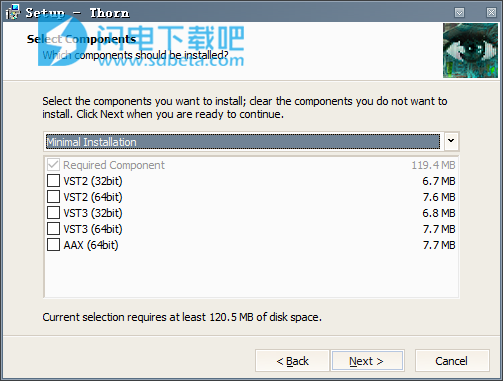
4、安装完成,点击finish
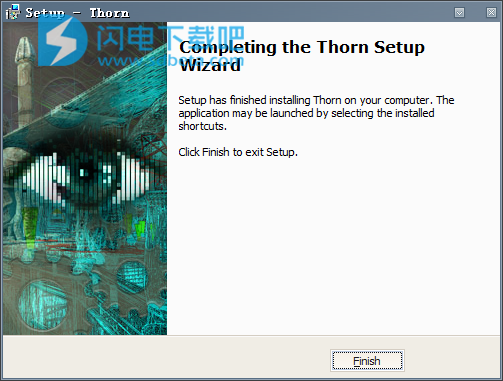
5、运行R2R文件夹中的PluginAlliance_KeyGen.exe,运行插件并
选择要激活的设备。
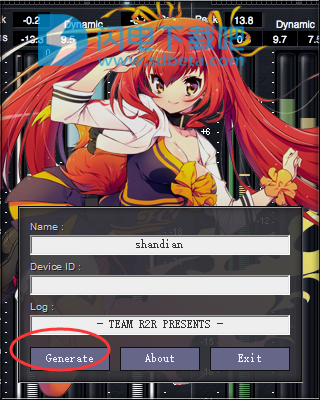
6、单击“I'm Offline”。
7、将Device ID复制到keygen中,点击generate生成许可证
8、单击“打开许可证Open License”并导入许可证。单击“激活Activate”。
功能特色
1、Thorn提供3种利用光谱合成方法的振荡器。这使您可以控制声音生成过程中涉及的所有谐波。振荡器提供一组频谱和实时效果,以进一步塑造谐波。当然也有FM,RM,PWM,硬同步。
2、声源组织为16帧的频谱表,具有编辑和变形谐波的能力。频谱合成能够使用特殊滤波器对所有生成的谐波进行“后处理”,以使输出着色。
3、两个多模式,模拟模拟滤波器,具有敏感的饱和阶段,可为您的声音充电并使其在混音中闪耀。在Thorn,您可以使用9种高品质效果,3x ADSR信封,3x LFO,2x多级信封。16步灵活的琶音器,带MIDI输出,可产生节奏音序。
4、此外,Thorn还提供基于网格的Glitch音序器,以获得最大的乐趣。使用音序器切割您的声音,以获得现代的毛刺,口吃效果。
使用说明
系统要求
Thorn不需要运行强大的处理器,但建议使用至少具有两个内核的现代处理器。请确保您具有以下系统规格:
具有SSE3支持的现代处理器
Windows Vista或更高版本
OSX 10.9.X或更高版本
VST 2.4或VST 3或AU或AAX兼容的主机软件
格式: VST2 / VST3 / AU / AAX,32/64位
使用帮助
1、使用旋钮
Thorn中最常见的GUI控件是旋钮。虽然旋钮的外观可能会有所不同,但它们都以相同的方式控制。•要更改参数值,请左键单击旋钮,按住鼠标按钮并向上或向下拖动垂直方向•结果相同在水平方向上向左或向右拖动鼠标时实现•为了更好地控制参数,在拖动鼠标时按住ALT键•要将参数重置为默认值,请双击旋钮Thorn提供了一种特殊的便捷方式调制分配和编辑。在许多情况下,可以成功地使用这种方式而不是与调制矩阵交互。要为参数指定调制,请右键单击旋钮,然后从弹出菜单的“添加调制”子菜单中选择所需的调制源。
当为参数分配至少一个调制源时,您可以使用旋钮编辑调制深度。要执行此操作,请右键单击旋钮,按住鼠标按钮并沿垂直(水平)方向向上或向下(向左或向右)拖动。或者,您可以按住CMD(Mac)或CTRL(Win)键,左键单击旋钮,按住鼠标按钮并拖动以调整调制深度。通过按住CMD(Mac)或CTRL(Win)键并使用鼠标滚轮滚动,可以获得相同的结果。彩色圆弧在拖动鼠标时显示调制深度。
您可以为旋钮分配多个调制源。要选择所需的调制源以编辑调制深度,请右键单击旋钮,然后从弹出菜单中选择适当的菜单项“Mod N [+ XX%]”。要删除/禁用分配给参数的所有调制,请右键单击旋钮,然后从弹出菜单中选择“删除/禁用所有调制”菜单项。
2、MIDI学习
Thorn的许多GUI控件都支持MIDI Learn。•右键单击旋钮,从弹出菜单中选择“Start Midi Learn”•在控制器上移动所需的MIDI控件。 Thorn将自动检测MIDI控制并将其指定给旋钮•如果要删除学习的MIDI控制,请从弹出菜单中选择“Clear MidiCC”您可以将所有MIDI控制指定保存到MIDI地图中。 稍后将解释如何使用MIDI地图预设。
3、锁定参数
当您切换预设时,Thorn可以防止特定参数发生变化。
例如,这可用于在切换预设时将Volume参数锁定在某个值。 要锁定参数,请从控件的上下文菜单中选择“锁定”命令:取消选中“锁定”菜单项以解锁参数。 您可以使用主菜单中的“解锁所有参数”命令,立即释放所有锁定
4、使用值字段
Thorn中的许多参数可以通过其值字段进行控制。
值字段显示有关相关参数的文本信息。 您可以对值字段执行以下操作:•要设置所需的值,请右键单击值字段,然后从弹出菜单中选择适当的菜单项。 请注意,并非所有值字段都有弹出菜单。 要更改左侧值,请按住鼠标按钮并在垂直方向上下拖动•要更精细地控制参数,请在拖动鼠标时按住ALT键•要将参数重置为默认值,请双击 值字段
5、使用按钮,开关和选择器
使用Thorn中的按钮,开关和选择器很简单:•只需单击按钮即可执行操作•首次单击该开关可启用一项功能。 第二次单击禁用相同的功能•选择器是互斥的一组开关。 启用一个会禁用组中的所有其他人
6、编辑参数值
Thorn允许从大多数GUI控件的键盘输入参数值。 按住SHIFT键并单击控件以显示其值编辑器:
输入所需的值并按ENTER键应用它或ESCAPE键取消。 请注意,并非所有控件都允许编辑值。
更新日志
版本1.2.1:
修复了BandLab在Cakewalk中的启动崩溃问题
固定AU在Studio One 4中以单声道配置打开
修复了在Reaper中选择通用UI选项时发生崩溃的问题
安装程序始终将Thorn资源文件复制到正确的位置